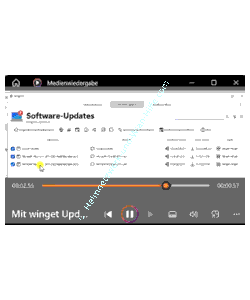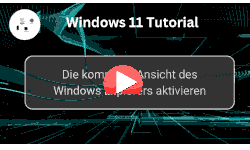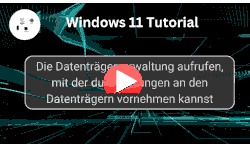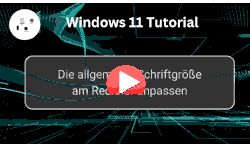auf heimnetzwerk-und-wlan-hilfe.com
nach Inhalten suchen!
- Home
- Windows 11
- Video immer im Vordergrund halten
Mit dem Video Bild in Bild Modus das Video immer im Vordergrund halten
In unserem heutigen Tutorial zeigen wir dir, wie du unter Windows 11 die sogenannte Video Bild-in-Bild-Funktion aktivieren kannst, sodass du gleichzeitig ein Video anschauen und arbeiten kannst!
Der normale Fall ist ja meistens so. Du hast ein Video offen und möchtest dir das Video angucken.
Dann öffnest du das Video, und das Video-Fenster ist irgendwo auf dem Bildschirm zu sehen.
Wenn du jetzt ein anderes Programm öffnest, um beispielsweise etwas im Browser nachzuschauen, dann ist das Video irgendwo im Hintergrund verschwunden und du siehst es nicht mehr, solange du aktiv den Browser nutzt.
Deshalb gibt es diese sogenannte "Video Bild-in-Bild-Funktion, die dir immer das Video anzeigt, auch wenn du ein anderes Programmfenster aktivierst.
Bild und Bild-Modus in der Film- und TV-App aktivieren
Wenn du keinen anderen Videoplayer installiert hast, dann gibt es unter Windows die Film-und-TV-App.
Wenn dein Video in der Film- und TV-App abgespielt wird und du gern die Bild in Bild-Funktion nutzen möchtest, musst du dies in den Einstellungen festlegen.
Das ist hier der sogenannte "Mini-Modus" oder eben auch "Bild-in-Bild-Modus.
In der App Film-und-TV findest du diese Einstellung beim laufenden Video im unteren rechten Bereich, und zwar unter dem Icon, wo steht "Mini-Player".
Wenn du dieses Icon aktivierst, dann wird das Video erstmal in die rechte obere Ecke geschmissen.
Du kannst es aber auch gerne an eine beliebige Stelle verschieben, damit es da angezeigt wird, wo du es sehen möchtest.
Und jetzt ist das Video im Vordergrund, und du kannst dir das Video immer anschauen.
Diese Einstellung gibt es bei vielen Videoplayern.
Bild und Bild-Modus im VLC-Player aktivieren
Beim VLC-Player beispielsweise findest du das im Menü Ansicht und dann "Minimale Ansicht".
Damit sind wir auch schon am Ende mit unserem Tutorial. Wir hoffen natürlich, dass dieses Tutorial nützlich für dich war und wünschen dir noch viel Spaß mit unseren vielen anderen Tutorials auf Heimnetzwerk-und-Wlan-Hilfe.com.
Vielleicht interessieren dich auch folgende Artikel:
Video und Musik per Medienstreaming auf andere Geräte im Netzwerk übertragen
Dateien, Videos und Musik mit Hilfe der Windows 10 Suche finden
Speicherplatz automatisch freigeben
Die Drucktaste für den Aufruf des Snipping-Tools aktivieren
Systemeinstellungen schneller erreichen
Die Bezeichnung von Audiogeräten anpassen
Beschriftungen der Taskleisten-Programmsymbole und Gruppierungen konfigurieren
Anzeige zuletzt verwendeter Dateien und Apps im Startmenü verhindern
Infos bei Wikipedia
Weitere Informationen zu Windows 11
Infos bei Google
Video immer im Vordergrund halten
Zurück zum Seitenanfang von:
Mit dem Video Bild in Bild Modus das Video immer im Vordergrund halten
Mit dem Video Bild in Bild Modus das Video immer im Vordergrund halten
Zurück zur:
Windows 11 Artikel- und Videoübersicht
Windows 11 Artikel- und Videoübersicht
Zurück zur Startseite von heimnetzwerk-und-wlan-hilfe.com
Wenn dir der eine oder andere Tipp auf unseren Seiten Nerven und graue Haare erspart hat, dann unterstütze doch unser Team mit einer kleinen Spende, die uns dabei helfen, die hohen Bereitstellungskosten aufzubringen.